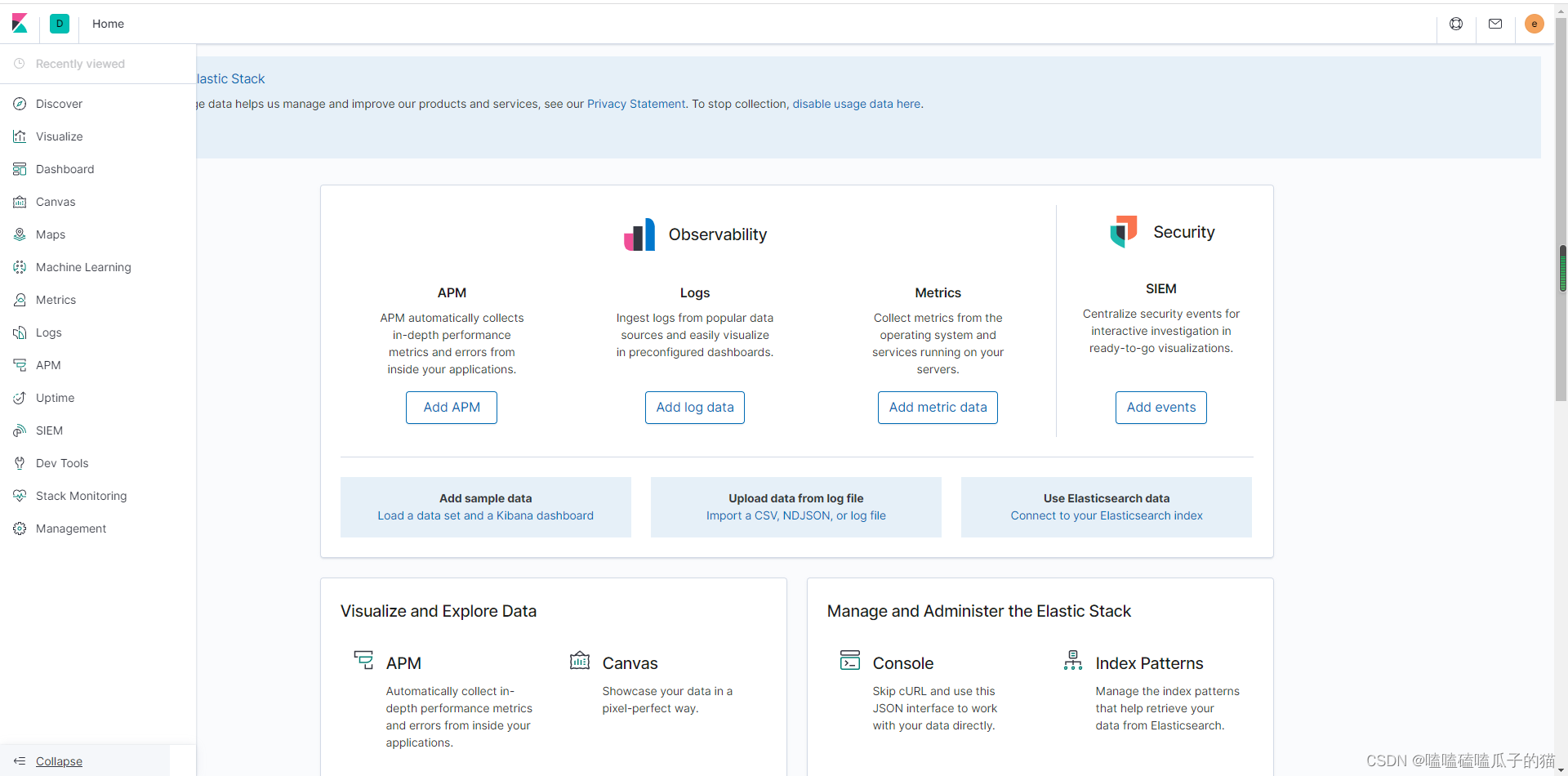之前的一篇文章写过怎么安装ES、Kibana以及配置ES的中文分词器:使用Docker快速安装部署ES和Kibana并配置IK中文分词器以及自定义分词拓展词库
今天来讲一下怎么给使用docker安装的ES和Kibana设置账号密码
ES安装后,默认是不开启用户名密码验证的,如果你的ES服务是部署在内网的话,不使用账号密码还不会有太大的安全隐患。但是如果,你的ES服务是暴露在外网环境的话,不设置账号密码肯定是非常不安全的,那如何开启用户名密码验证呢?
下面就开始操作
一、给ES设置账号密码
如果是Docker安装的ES的话,首先需要进入ES容器
docker exec -it es /bin/bash注意:如果你docker安装ES时,已经加上了 -v 的参数,通过挂载卷的方式把ES容器里的配置文件映射到宿主机了的话,那你也可以不进入容器编辑配置文件,直接编辑映射到宿主机里的那个配置文件也行
1、启用认证
vi config/elasticsearch.yml
#添加如下内容
http.cors.enabled: true
http.cors.allow-origin: "*"
http.cors.allow-headers: Authorization
xpack.security.enabled: true
xpack.security.transport.ssl.enabled: true保存后,退出容器,重启ES
docker restart es2、设置用户密码
上一步重启ES容器后,再次进入容器:
docker exec -it es /bin/bash再次进入容器后,执行以下命令
./bin/elasticsearch-setup-passwords interactive会出现以下画面

上边英文大概的意思是:你如果确定开启密码的话,需要设置以下六种账户的密码
elastic、apm_system、kibana、logstash_system、beats_system、remote_monitoring_user
需要设置的账户密码比较多,所以这个过程有点漫长,耐心点设置就行了
输入y开始设置
都输入完成后,会出现以下画面
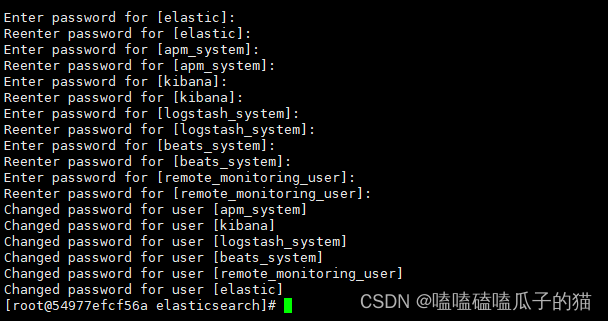
完成以上的设置后,需要再次重启ES容器
docker restart es重启后,输入ES的访问地址:http://192.168.56.10:9200
发现已经提示让你输入账号密码了
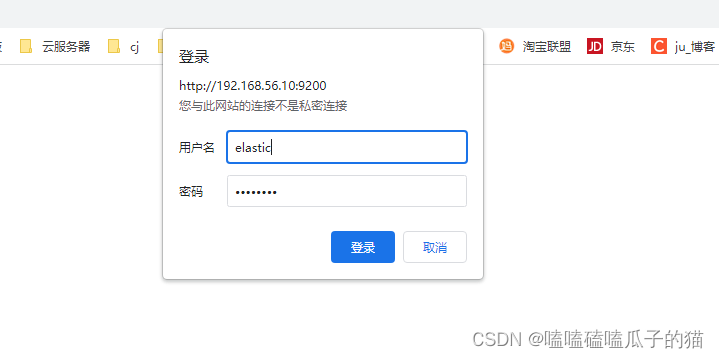
输入刚才设置的账号密码,就可以登录进去了
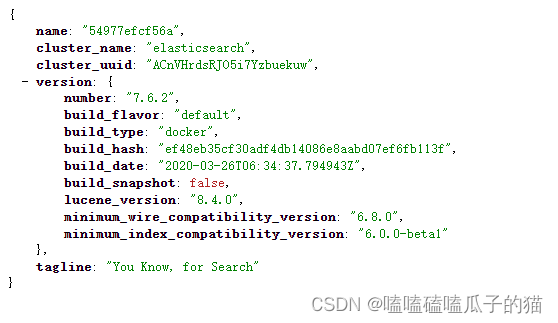
二、给Kibana设置账号密码
首先进入kibana容器
docker exec -it kibana /bin/bash配置账号密码
vi config/kibana.yml
#添加以下内容
elasticsearch.username: "elastic"
elasticsearch.password: "xxxxxxxxxx"
保存,exit 退出容器,重启Kibana
#重启Kibana
docker restart kibana重启后,输入Kibana的访问地址:http://192.168.56.10:5601/app/kibana#/home
发现Kibana也已经提示让你输入账号密码了
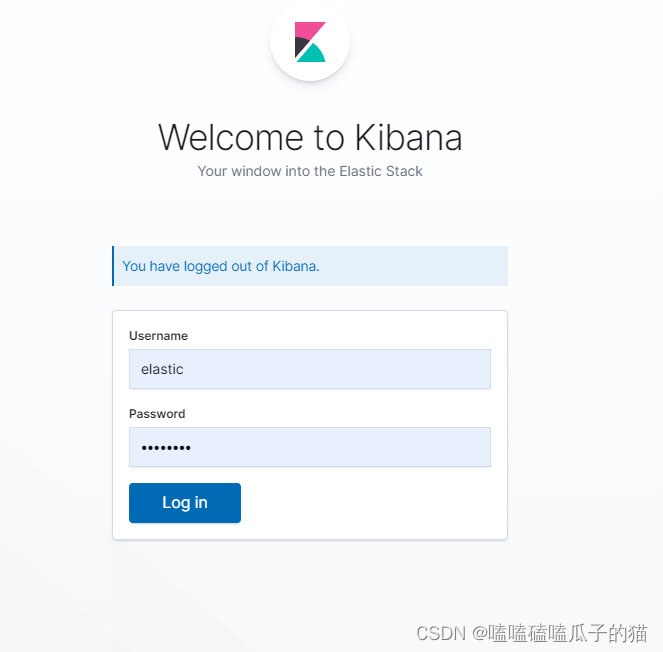
输入刚才设置的账号密码,就可以登录进去了